Windows 10 viene con muchos cambios y diferentes configuraciones. La Notificaciónes de Correo Electrónico Para el Aplicación de correo se desactivó de forma predeterminada por alguna extraña razón en mi instalación. Es posible que vea una notificación en el Centro de notificaciones y acciones, pero es posible que no reciba una alerta por cada nuevo correo electrónico. Sin embargo, puede personalizar y configurar las notificaciones por correo electrónico y otras alertas, según sus preferencias, y obtener una alerta por cada correo electrónico que reciba en su bandeja de entrada. También puede configurar las notificaciones por correo y las alertas de acción para cualquier cuenta de correo electrónico en particular o para sus múltiples cuentas.
En esta publicación, aprenderemos sobre la configuración de personalización de sus notificaciones por correo electrónico en la aplicación Windows 10 Mail.
Activar o desactivar las notificaciones por correo electrónico de la aplicación de correo de Windows 10
Escriba Mail en el cuadro de búsqueda y vaya a la aplicación Mail Windows Store. Vaya a Configuración mientras mantiene abierta la aplicación Correo.
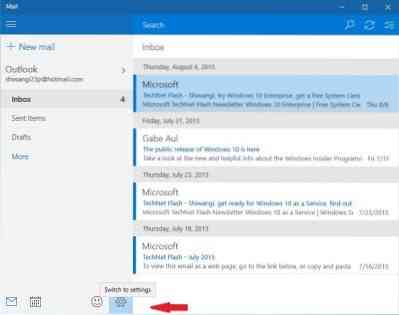
La Ajustes aquí le permite agregar una nueva cuenta de correo, agregar o editar la imagen de fondo, ajustar la configuración de lectura, acceder al centro de confianza y dejar un comentario.
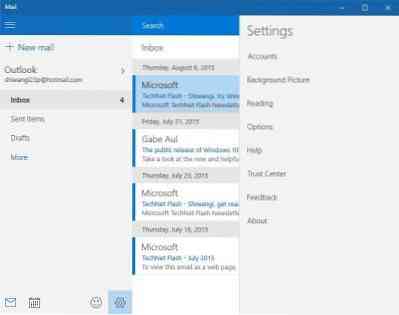
Para personalizar y configurar las alertas de notificación para su cuenta de correo electrónico, debe hacer clic en Opciones. El menú desplegable en la parte superior le mostrará sus cuentas de correo electrónico y puede seleccionar aquella para la que desea personalizar las notificaciones. 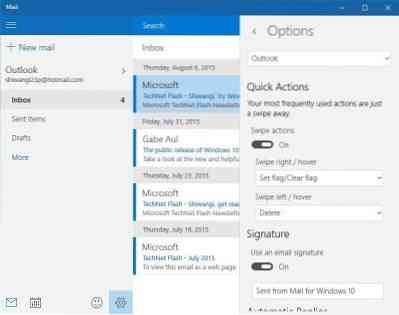
Selecciona el Cuenta y desplácese hacia abajo para obtener el Configuración de las notificaciones. Aquí puede activar las notificaciones para cada correo que reciba. Si desea obtener la alerta de banner grande anterior para sus correos electrónicos con una alerta de sonido, marque las casillas que se muestran en la configuración de notificaciones. Las opciones son: Mostrar notificaciones en el centro de actividades - Mostrar un banner de notificación, Reproducir un sonido.
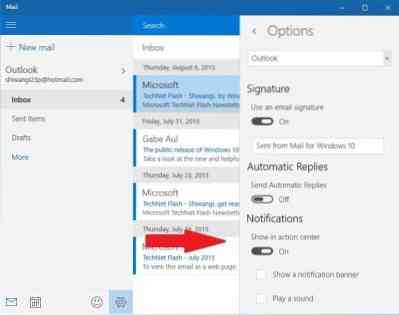
Esta configuración le permitirá recibir una alerta cada vez que reciba un mensaje de correo electrónico.
Una vez que verifique todas sus notificaciones por correo electrónico en el Centro de notificaciones y acciones de Windows 10, puede eliminarlas de inmediato haciendo clic en el botón X que aparece junto a la notificación. Puede ajustar la configuración de todas sus cuentas de correo electrónico de la misma manera.
Espero que esto ayude.
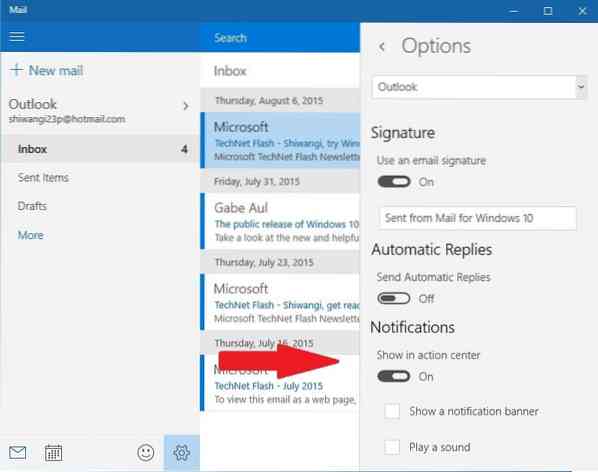
 Phenquestions
Phenquestions


